30045-13 Office エラー コードを適切に修正する
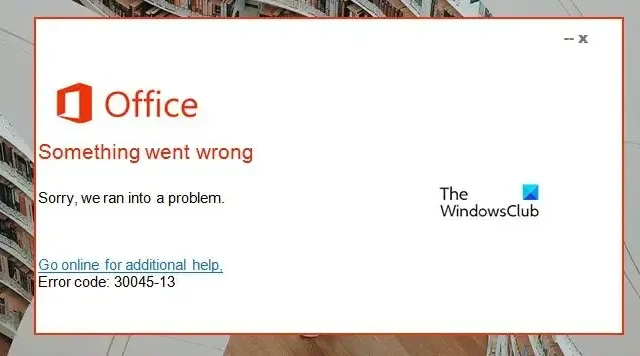
一部の Office ユーザーは、アプリケーションをインストールまたは更新しようとすると必ずOffice エラー コード 30045-13が表示され、インストールまたは更新できません。この投稿では、この問題について説明し、その解決方法を見ていきます。
問題が発生しました。申し訳ありませんが、問題が発生しました。
さらにヘルプが必要な場合は、オンラインにアクセスしてください。エラーコード: 30145-13
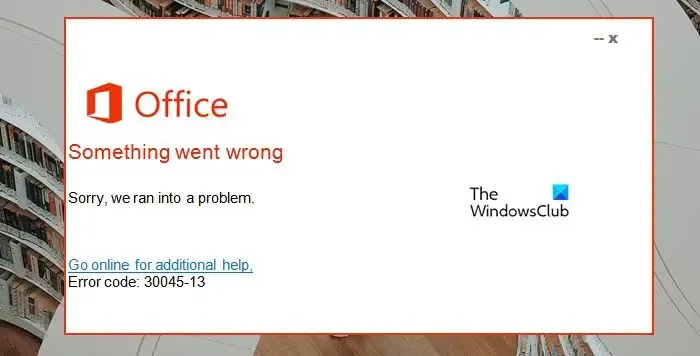
Office エラー コード 30045-13 を修正する
ソフトウェアのインストールまたはアップグレード中に Office エラー コード 30045-13 が見つかった場合は、以下に説明する解決策に従って問題を解決してください。
- プロセスを再起動します
- Office をインストールまたは更新するときは、ファイアウォールとウイルス対策機能を無効にする
- レジストリの修復
- 更新しようとしている場合は Office を修復してください
- Microsoft Officeを削除して再インストールします。
始めましょう。
1] プロセスを再起動します
このエラーは Office インストーラーの実行時に発生するため、プロセスを完全に再起動することで簡単に解決できる問題が原因でエラーが発生する可能性があります。
コンピューターを再起動し、インストーラーを再度実行して、問題が解決したかどうかを確認できます。
2] Office をインストールまたは更新するときにファイアウォールとウイルス対策機能をオフにする
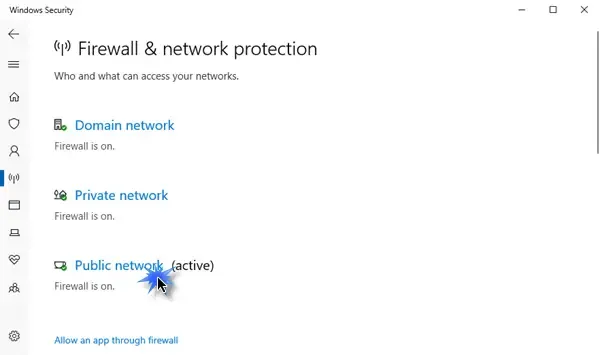
Microsoft Windows には、システムをウイルスやマルウェアから保護するセキュリティ プログラムが組み込まれています。ただし、システム上でのアプリの実行を許可する場合、少し難しい場合があります。したがって、アプリをインストールするときは、ファイアウォールとウイルス対策機能を無効にする必要があります。Office がインストールされたら、再び有効にすることができます。そうしないと、コンピューターが脆弱になってしまいます。
ファイアウォールとウイルス対策機能をオフにする手順は次のとおりです。
- Windows + I キーを押して設定アプリを開きます。
- ウィンドウの左側で、「プライバシーとセキュリティ」オプションをクリックします。
- 画面の左上に移動し、「Windows セキュリティ」をクリックします。
- 「ファイアウォールとネットワーク保護」オプションをクリックします。
- ここでは、プライベート ネットワークとパブリック ネットワークの両方のファイアウォールをオフにします。
- 次に、[Windows セキュリティ] オプションに戻り、[ウイルスと脅威の保護] オプションをクリックします。
- [ウイルスと脅威の保護設定] で、[設定の管理] をクリックします。
- リアルタイム保護オプションをオフにします。
通常どおり、ファイアウォールとウイルス対策ソフトウェアをオフのままにし、エラーを修正し、この機能をオンにするのは間違っています。
サードパーティのセキュリティ ソフトウェアを使用している場合は、それを無効/有効にする必要があります。
3] レジストリの編集
このエラーは、レジストリの破損によっても発生するか、キー値の間違いによってこの問題が発生する可能性があります。何らかの理由でキーの値が変更または破損した場合、ユーザーに問題が発生し、Microsoft プログラム全体が正しく動作しなくなる可能性があります。このエラーを修正するには、レジストリ キーを修復し、文字列値を再構築する必要があります。ただし、ベスト プラクティスとして、レジストリの修復を開始する前に、レジストリのバックアップを作成する必要があります。バックアップを作成したら、以下の手順に従ってレジストリを修復します。
レジストリエディタを起動します。
ここで、次のプレインストールされているレジストリ キーまたは古いレジストリ キーを削除する必要があります。
HKEY_CURRENT_USER\Software\Microsoft\Office\11.0 HKEY_CURRENT_USER\Software\Microsoft\Office\12.0
HKEY_CURRENT_USER\Software\Microsoft\Office\14.0
HKEY_CURRENT_USER\Software\Microsoft\Office\15.0
HKEY_CURRENT_USER\Software\Wow6432Node\Microsoft\Office\11.0
HKEY_CURRENT_USER\Software\Wow6432Node\Microsoft\Office\12.0
HKEY_CURRENT_USER\Software\Wow6432Node\Microsoft\Office\14.0
HKEY_CURRENT_USER\Software\Wow6432Node\Microsoft\Office\15.0
Office 共通レジストリ フォルダーで、次のキーの DWORD 値を1に変更します。
- ライセンスサーバー
- ライセンスサーバーリダイレクト
- AutoExpandDLsEnable
- パスポート認証プロバイダー
最後に、レジストリ エディタを閉じて、インストール プロセスを再開します。
4] 更新しようとしている場合は Office を修復します
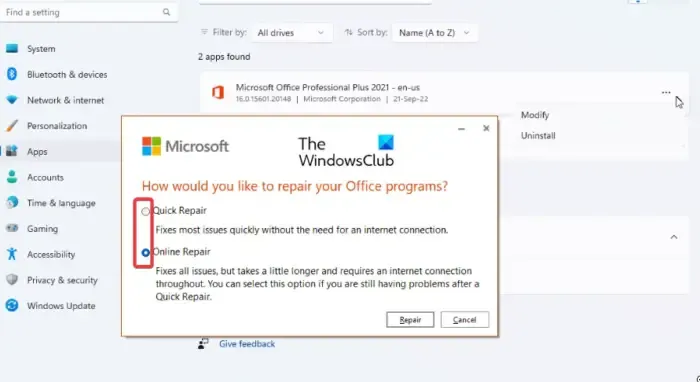
コンピューターに既に Office のバージョンがインストールされており、新しいインスタンスを更新またはインストールしようとしている場合、インストールが破損していると、30045-13 エラーが発生する可能性が高くなります。そのため、以下の手順に従ってOffice を修復する必要があります。
- 「設定」を開きます。
- [アプリ] > [インストールされているアプリ] または [アプリと機能] に移動します。
- 「オフィス」を検索します。
- Windows 11: 3 つの点をクリックして、[変更] を選択します。
- Windows 10:アプリを選択し、[変更] をクリックします。
- 最後に、[クイック修復] をクリックし、それが機能しない場合は、[オンライン修復] をクリックします。
これで問題が解決されることを願っています。
5] Microsoft Officeを削除して再インストールします
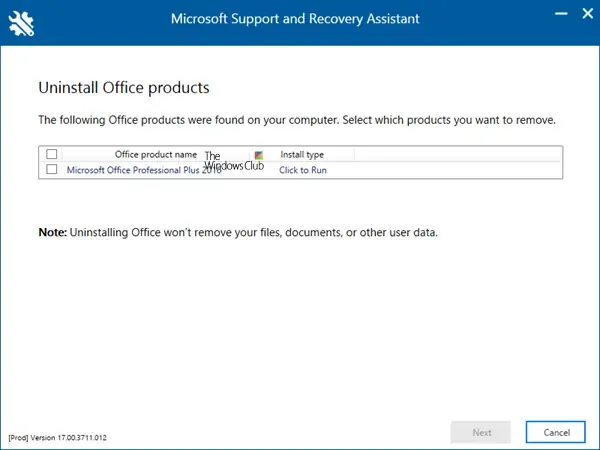
他のすべてが失敗した場合の最後の手段は、Office の現在のインスタンスを削除し、新しいインスタンスをインストールすることです。したがって、Office または Microsoft 365 をアンインストールしてください。Microsoftサポートおよび回復アシスタントは、 Office プログラムをアンインストールし、Office 365 アプリ、Outlook、OneDrive、Windows、Dynamics 365 などの問題を解決するのに役立ちます。
問題を解決できることを願っています。
Office のインストール エラーを修正するにはどうすればよいですか?
Office のインストール エラーを修正する前に、アクティブなサブスクリプションがあり、インストールが許可されているデバイスの数の制限を超えておらず、正しいアカウントを使用している必要があります。これらの要件を確認したら、「Microsoft Office インストール エラーを解決するためのガイド」に進んでください。
Office 365 をインストールしようとしたときのエラー コード 30016 22 とは何ですか?
エラー コード 30016-22 は、レジストリの競合とスペース割り当ての不足が原因で発生します。このエラーが発生した場合は、Office のインストール時にエラー 30016-22を解決するためのガイドを確認してください。問題が解決されることを願っています。



コメントを残す